动感相册怎么制作_动感相册制作免费模板
2023-04-07
怎么在Excel表格里插入斜线?怎么制作斜线表头?△图1:梁山客户订酒数量登记表如图1所示,像这种斜线表头是怎么做出来的呢?在平时工作过程中,很多人不会在Excel表格里插入斜线表头,今天高潜老师就来教教大家。第一步:选中单元格,右键,点击【设置单元

怎么在Excel表格里插入斜线?
怎么制作斜线表头?
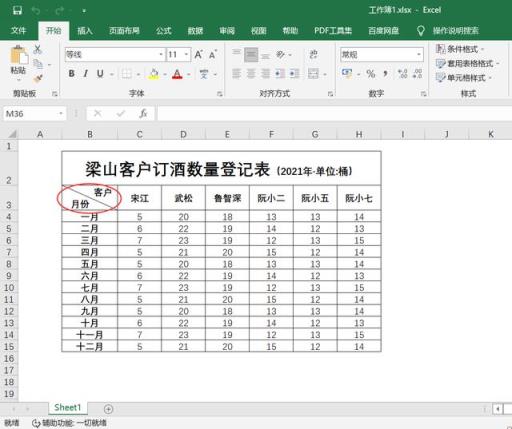
△图1:梁山客户订酒数量登记表
如图1所示,像这种斜线表头是怎么做出来的呢?
在平时工作过程中,很多人不会在Excel表格里插入斜线表头,今天高潜老师就来教教大家。
第一步:选中单元格,右键,点击【设置单元格格式】(见图2)
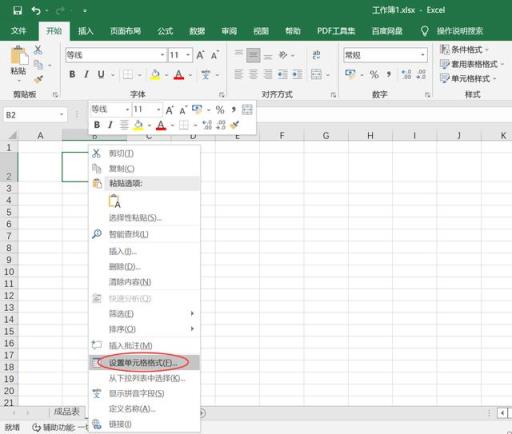
△图2:右键设置单元格格式
第二步:点击【边框】,再点击右下角的斜线边框,然后点【确定】(见图3)
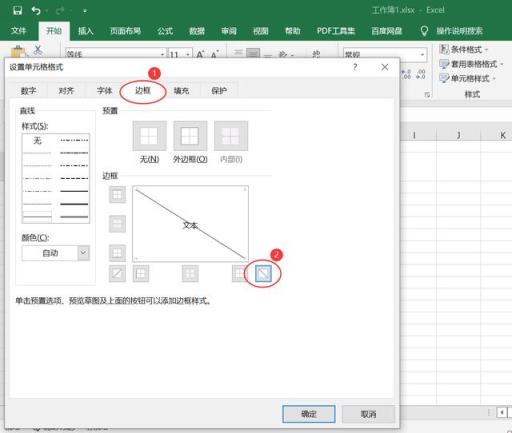
△图3
点击确定后,就在单元格里成功插入一条斜线了。(见图4)
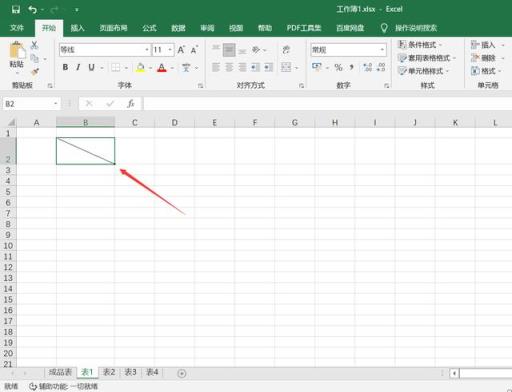
△图4
第三步:在这个单元格里输入【客户月份】四个字,然后将光标移到【客户】和【月份】的中间,然后按【alt+enter】键将文字分成两行(见图5)
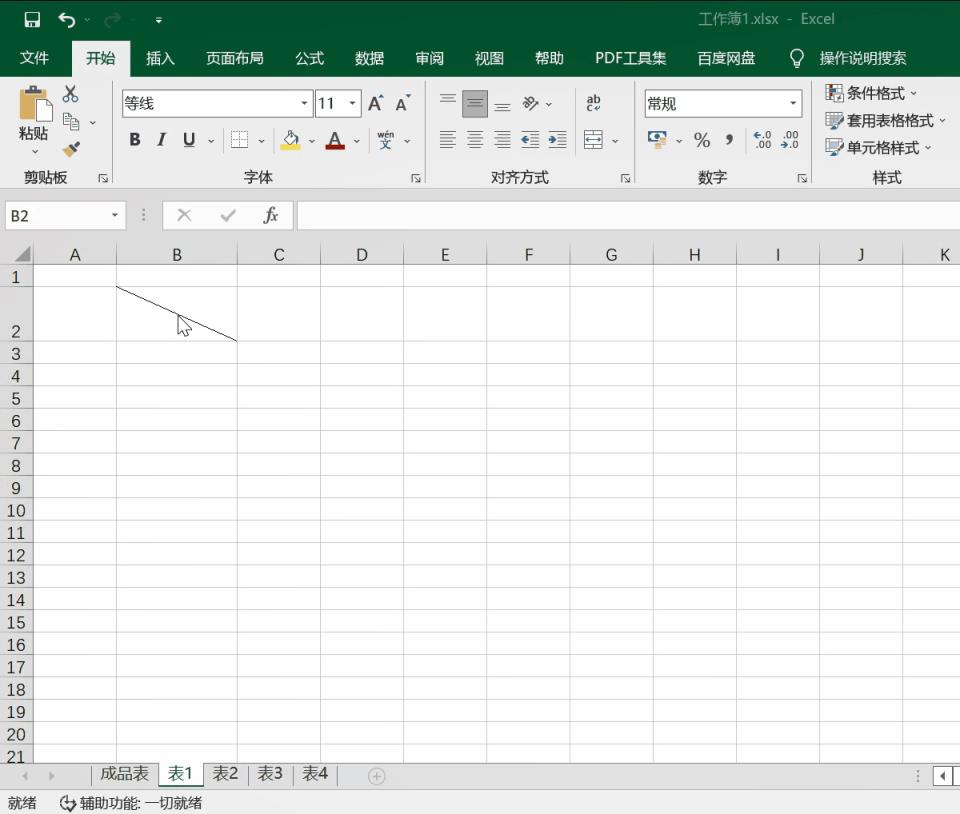
△图5
第四步:通过移动光标的方式,将【客户】和【月份】两个词调整到自己满意的位置(见图6)
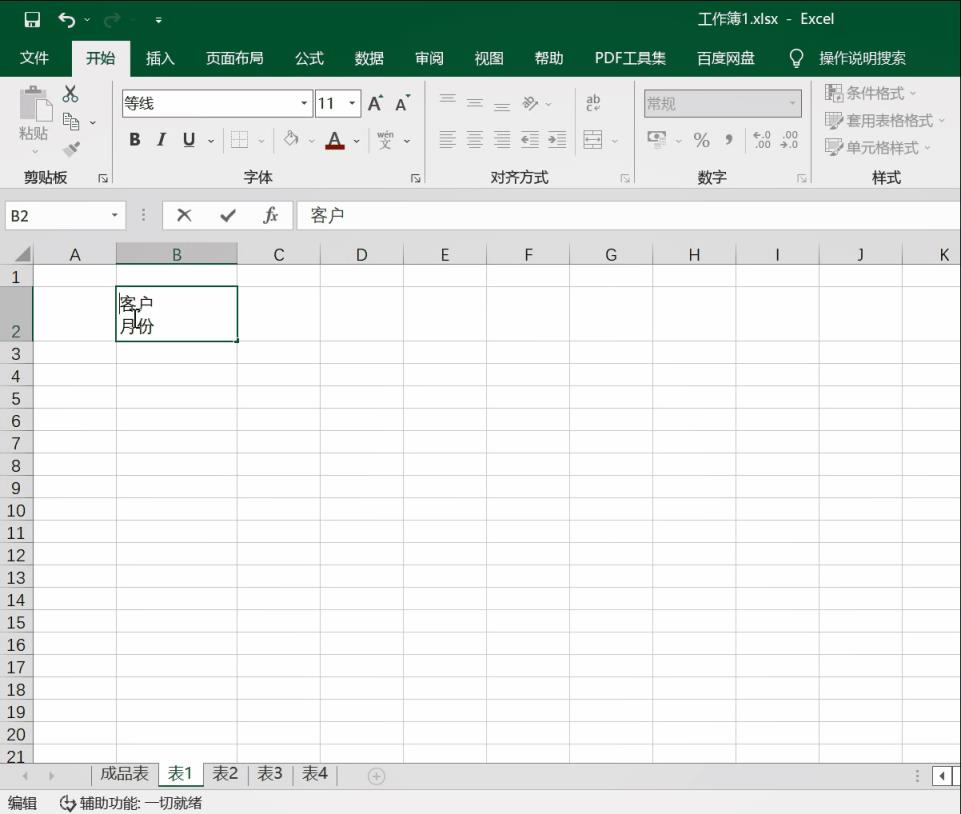
△图6
在Excel表格插入斜线表头的方法就是这样,你学会了吗?
想要本篇教程的【配套练习资料】,可私信回复 斜线215 五个字领取。
配套资料包含:成品表+表1、表2、表3、表4。
其中,表1-4为分步骤的实操表,快来领取吧~
关注「Excel宝藏」
领本篇文章配套练习资料
每天进步一点点
做职场效率达人!
版权声明:本文内容由互联网用户自发贡献,该文观点仅代表作者本人。本站仅提供信息存储空间服务,不拥有所有权,不承担相关法律责任。如发现本站有涉嫌抄袭侵权/违法违规的内容,请发送邮件举报,一经查实,本站将立刻删除。
怎么在Excel表格里插入斜线?怎么制作斜线表头?相关文章
2023-04-07
2023-04-05
2023-04-05
2023-04-05
2023-04-05
2023-04-04